今まで、ぼやけた写真をくっきりさせてくれる便利な機能として「かすみの除去」を紹介してきましたが、マイナスに設定することでやさしい雰囲気の写真を表現することもできます。
花や人物の写真に有効です。
レタッチ前の写真
今回の写真は、伊豆で見られる河津桜です。
一般的なソメイヨシノに比べてピンクの色が濃くてかわいい感じです。
そのかわいさを表現するレタッチをしていきます。

レタッチ
シャドウ
枝が黒つぶれていたり、全体的に暗い雰囲気なので、シャドウを上げます。
シャドウは、その名前の通り影になって暗くなっているようなところを明るく照らすようなイメージです。
黒レベルというのもありますが、イメージとしては、
黒レベル:すごく暗い所
シャドウ:少し暗い所
という感じで考えればいいです。
今回は思い切って、シャドウを+95に設定しました。
黒くなっていた枝が本来の色を取り戻し、花も明るい印象になりました。

カメラプロファイル
ソメイヨシノよりピンクが濃い、華やかな雰囲気を出したかったので、カメラプロファイルを「Adobe風景」に変更しました。
カメラプロファイルというのは、カメラの設定でいう「ピクチャースタイル」のことです。
カメラで設定できるのと同様の設定がLightroomにも用意されています。
カメラプロファイルを「Adobe風景」にすると、彩度が高めの華やかな雰囲気にすることができます。
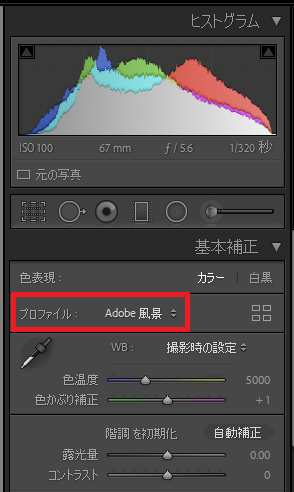

露光量
カメラプロファイルの設定でちょっと強い印象になったので、柔らかい雰囲気にします。
まずは露光量を上げます。露光量+0.20に設定しました。

明瞭度
次に明瞭度をマイナスにします。これによって、柔らかい雰囲気になります。
明瞭度-35に設定しました。

ハイライト、白レベル
露光量と明瞭度の設定によって、花の白い部分がちょっと明るすぎると感じたので、ハイライトと白レベルを少し抑えます。
こうすることで、河津桜のピンク色がより際立ちます。
- ハイライト -15
- 白レベル -5

かすみの除去 マイナス
最後にかすみの除去をマイナスに設定します。
今までの記事では、写真をくっきりさせるためにプラスにしてきましたが、今回はふんわりとしたかわいい花のイメージにしたいので、マイナスにします。
あまりやりすぎるとピントが合っていないような、ねむい写真になるので、やりすぎ注意です。
かすみの除去-15に設定しました。
完成
かすみの除去マイナスにして完成した写真がこちら。


補正前と比べると、春らしい華やかな雰囲気の写真に仕上がりました。
ピンクでかわいいと感じた河津桜のイメージを表現できました。
